Κεφαλίδες και υποσέλιδα στο Word. Κορνίζες για λέξη
Μέσω του προγράμματος Microsoft WordΠραγματοποιούνται διάφορα πλαίσια.
Τύποι πλαισίων σε ένα έγγραφο του Word:
- ολοσέλιδος;
- γύρω από το κείμενο?
- γύρω από την παράγραφο.
Η δημιουργία οποιουδήποτε πλαισίου ξεκινά με την επιλογή του εργαλείου Borders and Shading. ΣΕ εκδόσεις της Microsoft Word 2007 και 2010 αυτό το εργαλείο μπορεί να βρεθεί με δύο τρόπους.
Μέθοδος 1.Καρτέλα στη γραμμή εργαλείων "Διάταξη σελίδας", ενότητα "Σύνορα σελίδας".

Μέθοδος 2.Καρτέλα "Αρχική σελίδα", ενότητα "Παράγραφος", στοιχείο "Περίγραμμα και σκίαση".

Ας περιγράψουμε με περισσότερες λεπτομέρειες πώς να σχεδιάσετε ένα πλαίσιο στο MS Word (2010).
Βήμα 1.Εκκινήστε το εργαλείο Borders and Shading χρησιμοποιώντας οποιαδήποτε από τις παραπάνω μεθόδους.

Βήμα 2.Στο παράθυρο διαλόγου που εμφανίζεται, μεταβείτε στην καρτέλα "Σελίδα".

Βήμα 3.Αρμονία εμφάνισησκελετός.

Βήμα 4.Κάντε κλικ στο κουμπί "OK". Ετοιμος!


Πλαίσιο γύρω από το κείμενο
Για να σχεδιάσετε ένα πλαίσιο γύρω από ένα μόνο γράμμα, λέξη, πρόταση ή οποιοδήποτε κείμενο στο Word, πρέπει να χρησιμοποιήσετε το ίδιο εργαλείο: Περιγράμματα και Σκίαση.
Βήμα 1.Επιλέξτε το κείμενο γύρω από το οποίο θέλετε να σχεδιάσετε ένα πλαίσιο.

Βήμα 2.

Βήμα 3.Μεταβείτε στην καρτέλα "Περίγραμμα", στα δεξιά "Εφαρμογή σε", επιλέξτε "κείμενο" από την αναπτυσσόμενη λίστα.

Βήμα 4.Επιλέξτε εμφάνιση πλαισίου:

Βήμα 5.Κάντε κλικ στο "OK". Ετοιμος!


Ένας γρήγορος τρόπος για να σχεδιάσετε ένα πλαίσιο γύρω από το κείμενο
Υπάρχει επίσης γρήγορος τρόποςγια να σχεδιάσετε ένα πλαίσιο γύρω από το κείμενο. Το εργαλείο "Σύνορα" στην καρτέλα "Αρχική σελίδα" της γραμμής εργαλείων στην ομάδα εργαλείων "Παράγραφος" θα σας βοηθήσει σε αυτό.
Βήμα 1.Επιλέξτε κείμενο για να σχεδιάσετε ένα πλαίσιο.

Βήμα 2.Επιλέξτε "Όλα τα όρια" ή "Εξωτερικά όρια" από την αναπτυσσόμενη λίστα του εργαλείου "Σύνορα".


Πλαίσιο γύρω από την παράγραφο
Για να δημιουργήσετε ένα πλαίσιο γύρω από μια παράγραφο, πρέπει να ακολουθήσετε τα ίδια βήματα όπως για ένα πλαίσιο γύρω από κείμενο.
Βήμα 1.Επιλέξτε την επιθυμητή παράγραφο ή τοποθετήστε τον κέρσορα οπουδήποτε στην παράγραφο κάνοντας κλικ με το ποντίκι.

Βήμα 2.Εκκινήστε το εργαλείο Borders and Shading.

Βήμα 3.Μεταβείτε στην καρτέλα "Περίγραμμα", στην κάτω δεξιά γωνία "Εφαρμογή σε" επιλέξτε "παράγραφος" από την αναπτυσσόμενη λίστα.

Βήμα 4.Επιλέξτε την εμφάνιση του πλαισίου: τύπο, χρώμα και πλάτος.

Βήμα 5.Κάντε κλικ στο κουμπί "OK". Ετοιμος!


Κορνίζα με σφραγίδα
Μπορείτε να δημιουργήσετε ένα πλαίσιο με σφραγίδα στο Word χρησιμοποιώντας τον παρακάτω αλγόριθμο.
Βήμα 1: Ρύθμιση περιθωρίων σελίδας
Πρέπει να προσαρμόσετε τα περιθώρια της σελίδας έτσι ώστε το κείμενο να βρίσκεται μέσα στο πλαίσιο. Για να το κάνετε αυτό:

Βήμα 2.Επιλέξτε το εργαλείο Borders and Shading

Βήμα 3.Εισαγωγή σφραγίδας
- Στην καρτέλα Εισαγωγή, στην ενότητα Κεφαλίδα και υποσέλιδο, κάντε κλικ στο Υποσέλιδο.

- Ανοίξτε το υποσέλιδο κάνοντας διπλό κλικ στο κάτω μέρος της σελίδας.

- Αλλάξτε τη θέση του υποσέλιδου από 1,25 σε 0.

- Εισαγάγετε έναν πίνακα 9x8 στο υποσέλιδο.


- Εισαγάγετε διαστάσεις: ύψος κελιού 0,5 cm; πλάτος στήλης: 0,7; 1; 2.3; 1,5; 1; 6.77; 1,5; 1,5; 2.



- Συγχώνευση κελιών όπου χρειάζεται.


Υπάρχει πιο εύκολος τρόπος για να δημιουργήσετε ένα πλαίσιο με σφραγίδα - κατεβάστε έτοιμα κουφώματα! Βρίσκουμε πρότυπα στο Διαδίκτυο και εισάγουμε πλαίσια! Πριν τα χρησιμοποιήσετε, θα ήταν καλή ιδέα να βεβαιωθείτε ότι συμμορφώνονται με το GOST.
Βίντεο - Πώς να φτιάξετε ένα πλαίσιο στο Word 2016
Έτοιμα κουφώματα με στάμπα
Για παράδειγμα, θα δείξουμε πώς να κατεβάσετε έτοιμα πλαίσια από το αρχείο μαθητών StudFiles.

Βήμα 2.Κάντε κλικ στο "Λήψη".

Πλαίσιο διπλώματος
Κάποια μαθήματα και διατριβέςπρέπει να πλαισιωθεί με σφραγίδα. Η δυσκολία προκύπτει στο γεγονός ότι ορισμένες σελίδες δεν πρέπει να έχουν περίγραμμα ή είναι διαφορετικό. Πώς να φτιάξετε ένα πλαίσιο για ένα δίπλωμα;
Πρώτα πρέπει να το χωρίσετε σε τμήματα και μόνο στη συνέχεια να εισάγετε πλαίσια όπου χρειάζεται.
Βήμα 1.Τοποθετήστε τον κέρσορα στο τέλος της σελίδας, μετά την οποία το πλαίσιο αλλάζει (εμφανίζεται, εξαφανίζεται).
Βήμα 2.Στην καρτέλα Διάταξη σελίδας, στην ομάδα εργαλείων Διαμόρφωση σελίδας, κάντε κλικ στο εικονίδιο Διακοπές.

Βήμα 3.Στην αναπτυσσόμενη λίστα, επιλέξτε "Αλλαγές ενότητας", κάντε κλικ στην επιλογή "Επόμενη σελίδα".

Βήμα 4. Εισαγάγετε πλαίσια (βλ. οδηγίες «Πλαίσιο με σφραγίδα»).
Βίντεο - Πώς να εισαγάγετε ένα πλαίσιο με σφραγίδα στο Word
Το πλαίσιο μιας παραγράφου σάς επιτρέπει να επισημάνετε μια σημαντική ιδέα και ένα πλαίσιο γύρω από τη σελίδα διακοσμεί ή μερικές φορές είναι απαραίτητο για τις απαιτήσεις για το σχεδιασμό ορισμένων τύπων εγγράφων. Θα σας πούμε πώς να φτιάξετε ένα πλαίσιο - για ένα κομμάτι κειμένου ή για όλα τα φύλλα, συμπεριλαμβανομένου ενός πλαισίου με σφραγίδα σύμφωνα με το GOST.
Μπορείτε να επιλέξετε ένα κομμάτι κειμένου χρησιμοποιώντας ένα κανονικό ορθογώνιο πλαίσιο ή ένα σγουρό.
Κανονικό πλαίσιο
Πώς να φτιάξετε ένα πλαίσιο γύρω από το κείμενο στο Word:
- Επιλέξτε το κείμενο που θέλετε να πλαισιώσετε. Αυτό μπορεί να είναι μια μόνο πρόταση ή μια ολόκληρη παράγραφος.
- Στη γραμμή εργαλείων στην καρτέλα "Αρχική σελίδα", κάντε κλικ στο εικονίδιο "Σύνορα" στην ενότητα "Παράγραφος".
- Επιλέξτε σε ποιες πλευρές της παραγράφου θέλετε να περιορίζονται.
Για να αλλάξετε την εμφάνιση γραμμών ή κειμένου πλαισίου, ανοίξτε το τελευταίο στοιχείο στο υπομενού Borders and Shading. Αλλάξτε τον τύπο, το χρώμα και το πλάτος των περιγραμμάτων. Στο παράθυρο "Δείγμα", διαμορφώστε σε ποιες πλευρές θα τοποθετήσετε τις γραμμές. Εάν θέλετε να σχεδιάσετε πλαίσια για κάθε επιλεγμένη γραμμή, στο στοιχείο "Εφαρμογή σε", επιλέξτε "Κείμενο" - οι γραμμές θα πλαισιωθούν χωριστά. Στην καρτέλα Γέμισμα, ορίστε το χρώμα και το μοτίβο φόντου.
Εικόνα
Κάνω όμορφο πλαίσιοείναι δυνατό χρησιμοποιώντας μια ποικιλία σχημάτων. Μεταβείτε στην καρτέλα "Εισαγωγή", στην ενότητα "Εικονογραφήσεις", κάντε κλικ στο "Σχήματα". Στην αναπτυσσόμενη λίστα, επιλέξτε μια εικόνα από τη λίστα - ορθογώνια, αστέρια, βέλη, επεξηγήσεις και πολλά άλλα. Κάντε κλικ στην επιλεγμένη εικόνα, τοποθετήστε τον κέρσορα στην επιθυμητή θέση στο φύλλο και πατήστε αριστερό κουμπίποντίκι και μετακινήστε το στο πλάι - θα εμφανιστεί μια εικόνα στη σελίδα. Για να εισαγάγετε κείμενο στο πλαίσιο, κάντε δεξί κλικ στην εικόνα και επιλέξτε "Προσθήκη κειμένου" από το μενού.

Το σχήμα του πλαισίου μπορεί να αλλάξει ανά πάσα στιγμή - κάντε κλικ σε αυτό, η καρτέλα "Μορφή" θα εμφανιστεί στο μενού. Διάφορα στυλ και μοτίβα πλήρωσης είναι διαθέσιμα σε αυτό, μπορείτε να αλλάξετε την κατεύθυνση του κειμένου και να προσθέσετε αντικείμενα WordArt. Είναι εύκολο να μετακινήσετε ένα τέτοιο πλαίσιο γύρω από το έγγραφο - απλώς κρατήστε πατημένο το κουμπί του ποντικιού σε αυτό και μετακινήστε τον δείκτη προς οποιαδήποτε κατεύθυνση - ή να το αντιγράψετε, το περιεχόμενο του κειμένου θα μετακινηθεί επίσης.
Πλαίσιο σελίδας
Ας μάθουμε πώς να εισαγάγετε ένα βασικό πλαίσιο στο Word. Θα χρειαστούμε το εργαλείο "Σελίδα Περιγράμματα" ανάλογα με την έκδοση του προγράμματος, βρίσκεται στην καρτέλα:
- 2016: "Κατασκευαστής";
- 2013: "Design";
- 2010 και στο Word 2007: "Διάταξη σελίδας";
- Για να δημιουργήσετε ένα πλαίσιο στο Word 2003, επιλέξτε το ομώνυμο στοιχείο στο μενού "Μορφή".
Στο παράθυρο, διαμορφώστε το πλαίσιο - τον τύπο των περιγραμμάτων, τη μορφή των γραμμών, το χρώμα και το πλάτος τους, για πλαίσια με σχέδια - το σχέδιο. Στην ενότητα "Δείγμα", ορίστε τις θέσεις των περιγραμμάτων.

Μπορείτε να εφαρμόσετε το δημιουργημένο σχέδιο σε όλα τα έγγραφα - σε αυτήν την περίπτωση, τα ίδια πλαίσια θα εμφανιστούν αυτόματα σε όλα τα φύλλα. Ή σε μεμονωμένες ενότητες, για τις οποίες πρέπει πρώτα να τοποθετήσετε τα σύμβολα αλλαγής ενότητας στα σωστά σημεία.
Χρήση προτύπων
Για να προετοιμάσετε έγγραφα σύμφωνα με το GOST, χρησιμοποιήστε ειδικά πρότυπα πλαισίων που μπορούν να ληφθούν δωρεάν στο Διαδίκτυο. Το πρότυπο είναι ένα αρχείο ".dot". Μόλις γίνει λήψη, ανοίξτε το σαν ένα κανονικό έγγραφο. Εμφανίζεται ένα μήνυμα ασφαλείας σχετικά με την εκτέλεση μακροεντολών - επιτρέψτε την ενεργοποίηση του περιεχομένου. Θα εμφανιστεί στη γραμμή εργαλείων νέα καρτέλα"Πρόσθετα".

Πώς να εισαγάγετε ένα πλαίσιο στο Word: επιλέξτε το επιθυμητό πλαίσιο με μια σφραγίδα και κάντε κλικ σε αυτό. Στο τρέχον φύλλο θα εμφανιστεί ένα πλαίσιο.
Σύναψη
Καταλάβαμε πώς να φτιάξουμε ένα πλαίσιο στο Word. Το πρόγραμμα παρέχει ενδιαφέροντα εργαλεία για τη δημιουργία αυστηρών ή την εισαγωγή όμορφων πλαισίων. Μπορείτε να φτιάξετε τα κουφώματα μόνοι σας ή να τα χρησιμοποιήσετε έτοιμα πρότυπαγια να πάρετε γρήγορα το τελικό αποτέλεσμα.
Εάν υπάρχει ανάγκη να φτιάξετε ένα πλαίσιο στο Word, οι περισσότεροι χρήστες ακολουθούν την πιο προφανή διαδρομή - δημιουργούν έναν τεράστιο πίνακα που εκτείνεται σε ολόκληρη τη σελίδα, μέσα στον οποίο τοποθετούν το κείμενο. Αλλά, παρά την απλότητά της, αυτή η μέθοδος δημιουργίας πλαισίου δεν είναι πολύ βολική. Ειδικά αν υπάρχουν άλλοι πίνακες στο κείμενο.
Αντίθετα, είναι καλύτερο να χρησιμοποιήσετε ένα εργαλείο που ονομάζεται Περιγράμματα σελίδας. Με αυτό, μπορείτε να δημιουργήσετε ένα πλαίσιο στο Word για όλες τις σελίδες ενός εγγράφου, μόνο για μεμονωμένες σελίδεςή ακόμα και για μεμονωμένες παραγράφους κειμένου. Μπορείτε να μάθετε πώς γίνεται αυτό σε αυτό το άρθρο.
Πώς να φτιάξετε ένα πλαίσιο στο Word 2007 και 2010
Εάν χρησιμοποιείτε το Word 2007 και το 2010, τότε για να δημιουργήσετε ένα πλαίσιο πρέπει να ανοίξετε την καρτέλα "Διάταξη σελίδας" και να κάνετε κλικ στο κουμπί "Περίγραμμα σελίδας".Εάν έχετε Word 2016, τότε το κουμπί "Σελίδα Περιγράμματα" πρέπει να βρίσκεται στην καρτέλα "Σχεδίαση"..
Στη συνέχεια θα εμφανιστεί το παράθυρο Borders and Shading. Εδώ πρέπει να επιλέξετε ένα πλαίσιο και να κάνετε κλικ στο κουμπί "Ok".. Μετά από αυτό, κάθε σελίδα του εγγράφου θα πλαισιωθεί.

Εάν είναι απαραίτητο, μπορείτε να κάνετε το πλαίσιο όπως θέλετε. Στο παράθυρο Borders and Shading, μπορείτε να επιλέξετε τον τύπο, το χρώμα και το πάχος του περιγράμματος.

Εάν χρειάζεται μόνο να προσθέσετε ένα περίγραμμα σε ορισμένες σελίδες, μπορείτε να κάνετε διαχωρισμό Έγγραφο του Wordσε πολλές ενότητες και στη συνέχεια εφαρμόστε το πλαίσιο μόνο σε εκείνες τις σελίδες που χρειάζονται.

Πώς να δημιουργήσετε ένα περίγραμμα γύρω από το κείμενο στο Word
Εάν δεν χρειάζεται να κάνετε ένα περίγραμμα γύρω από ολόκληρη τη σελίδα, μπορείτε να δημιουργήσετε ένα περίγραμμα γύρω από μια παράγραφο κειμένου που επιλέγετε. Για αυτό Τοποθετήστε τον κέρσορα στην παράγραφο γύρω από την οποία θέλετε να δημιουργήσετε ένα πλαίσιο, κάντε κλικ στο κουμπί "Περίγραμμα σελίδας" και μεταβείτε στην καρτέλα "Περίγραμμα".

Ένας γρήγορος τρόπος για να δημιουργήσετε ένα πλαίσιο γύρω από το κείμενο
Υπάρχει επίσης ένας πιο γρήγορος τρόπος για να δημιουργήσετε ένα πλαίσιο γύρω από το κείμενο στο Word. Υπάρχει ένα κουμπί στην καρτέλα Αρχική σελίδα που συνήθως οι χρήστες δεν παρατηρούν.

Αυτό το κουμπί σάς επιτρέπει να δημιουργείτε γρήγορα πλαίσια γύρω από το κείμενο. Για να το κάνετε αυτό, απλώς τοποθετήστε τον κέρσορα στην επιθυμητή παράγραφο κειμένου, κάντε κλικ σε αυτό το κουμπί και επιλέξτε το κατάλληλο πλαίσιο.

Πώς να φτιάξετε ένα πλαίσιο στο Word 2013 και 2016
Εάν έχετε Word 2013 και 2016, τότε το πλαίσιο προστίθεται ακριβώς με τον ίδιο τρόπο που περιγράφεται παραπάνω. Η μόνη εξαίρεση είναι το κουμπί "Περίγραμμα σελίδας" δεν θα βρίσκεται στην καρτέλα "Διάταξη σελίδας", αλλά στην καρτέλα "Σχεδίαση".
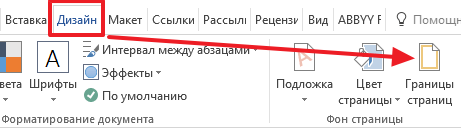
Διαφορετικά, η διαδικασία δημιουργίας ενός πλαισίου είναι ακριβώς η ίδια όπως στο Word 2007 και 2010.
Το MS Office έχει γίνει το πιο χρησιμοποιημένο, βολικό πρόγραμμα επεξεργασίας για την πληκτρολόγηση και την επεξεργασία κειμένου. Σε ορισμένες περιπτώσεις, το έγγραφο απαιτεί επιπλέον εξωτερικός σχεδιασμός, απαιτεί την προσθήκη γραμματοσήμων και πλαισίων. Για διαφορετικές εκδόσειςγραφείο αυτή η διαδικασία μπορεί να διαφέρει. Ακολουθεί ο τρόπος προσθήκης ενός πλαισίου στο Word 2010.
Πώς να δημιουργήσετε ένα πλαίσιο γύρω από μια σελίδα στο Word 2010
Το πρόγραμμα Word της Microsoft έχει πολλές εκδόσεις έχουν γίνει πολλές αλλαγές στη διεπαφή και τα μενού. Διατίθεται σε λογισμικό έτοιμο σχέδιογια το καδράρισμα ευχετήριων καρτών. Θα υπάρχουν ευκαιρίες για προετοιμασία και συγγραφή διατριβών, μαθήματα(σύμφωνα με το GOST), απλώς για τη βελτίωση της οπτικής αντίληψης του κειμένου. Η δημιουργία σήμανσης σε μια σελίδα εγγράφου μπορεί να γίνει με διάφορους τρόπους. Ακολουθούν οδηγίες σχετικά με τον τρόπο δημιουργίας ενός πλαισίου στο Word 2010:
- Μεταβείτε στην καρτέλα "Αρχική σελίδα".
- Στην ενότητα "Παράγραφος", βρείτε το εικονίδιο ενός διακεκομμένου τετραγώνου με ένα γεμάτο κάτω περίγραμμα, κάντε κλικ στο βέλος δίπλα του.
- Κάντε κλικ στη γραμμή «Περίγραμμα και σκίαση» (βρίσκεται στο κάτω μέρος).
- Θα ανοίξει ένα παράθυρο για να δημιουργήσετε ένα πλαίσιο, μπορείτε να ορίσετε το πάχος, το χρώμα (το λευκό δεν θα είναι ορατό) και το στυλ.
- Αφού ορίσετε όλες τις ρυθμίσεις, κάντε κλικ στο "Ok".
Πώς να φτιάξετε ένα πλαίσιο στο Word για ένα δίπλωμα
Η διαδικασία - πώς να φτιάξετε ένα πλαίσιο στο Word 2010 - ενδιαφέρει όλους τους μαθητές που υπερασπίζονται μαθήματα και διπλώματα. Τα όρια πρέπει να τίθενται αυστηρά σύμφωνα με το GOST, διαφορετικά η εργασία δεν θα γίνει αποδεκτή. Στο πρώτο στάδιο, πρέπει να δημιουργήσετε ενότητες για το έγγραφο, για παράδειγμα, το κύριο μέρος, τον πίνακα περιεχομένων, πρωτοσέλιδο. Αυτό είναι απαραίτητο ώστε το πλαίσιο να εμφανίζεται μόνο για τις απαραίτητες περιοχές. Για να δημιουργήσετε ενότητες, πρέπει να μεταβείτε στο στοιχείο "Διάταξη σελίδας", κάντε κλικ στο "Διαλείμματα/Επόμενη σελίδα" στα απαραίτητα σημεία. Οδηγίες για το πώς να φτιάξετε σωστά ένα πλαίσιο στο Word 2010:
- Σύμφωνα με τα πρότυπα GOST, το σχέδιο πρέπει να έχει τις ακόλουθες εσοχές: 20x5x5x5 mm. Για να κάνετε ρυθμίσεις, μεταβείτε στην ενότητα "Διάταξη σελίδας".
- Κάντε κλικ στο "Πεδία/Προσαρμοσμένα πεδία".
- Θα εμφανιστεί ένα παράθυρο για την εισαγωγή παραμέτρων. Ορίστε τις ακόλουθες τιμές: πάνω - 1,4 cm, αριστερά - 2,9, κάτω - 0,6, δεξιά - 1,3 cm δέσιμο - αριστερά, προσανατολισμός - αυστηρά κατακόρυφο.
- Από το μενού, επιλέξτε Διάταξη σελίδας, κάντε κλικ στην επιλογή Περιγράμματα σελίδας.
- Επιλέξτε τη γραμμή «Πλαίσιο», επιβεβαιώστε αμέσως «Εφαρμογή σε αυτήν την ενότητα» και μετά κάντε κλικ στο «Επιλογές».
- Στο παράθυρο ρυθμίσεων, ορίστε τις ακόλουθες παραμέτρους: πάνω – 25 pt, κάτω – 3 pt, αριστερά – 21 pt, δεξιά – 20 pt, στις παραμέτρους – «πάντα μπροστά».
- Κάντε κλικ στο "OK" και θα εμφανιστεί ένα περίγραμμα για την ενότητα που επιλέξατε.
Πώς να φτιάξετε ένα πλαίσιο γύρω από το κείμενο στο Word
Σε ορισμένες περιπτώσεις, θα πρέπει να γνωρίζετε πώς να εισάγετε κείμενο σε ένα πλαίσιο στο Word και όχι σε ολόκληρη τη σελίδα. Αυτή είναι μια πρόσθετη τεχνική σχεδίασης που μπορεί να βοηθήσει στη βελτίωση της αντίληψης των πληροφοριών. Το πρόγραμμα παρέχει τη δυνατότητα να πλαισιώσει μόνο μέρος του κειμένου για να τονίσει τη σημασία του. Μπορείτε να το κάνετε ως εξής:
- Επιλέξτε την περιοχή που θα διακοσμήσετε.
- Μεταβείτε στην καρτέλα του κύριου μενού "Παράγραφος" και επιλέξτε το στοιχείο "Περίγραμμα και σκίαση".
- Κάντε κλικ στο "Border", εδώ μπορείτε να εισαγάγετε όλες τις απαραίτητες παραμέτρους για μελλοντικό καδράρισμα.
- Στη γραμμή "Εφαρμογή σε" πρέπει να ορίσετε "Κείμενο". Εάν θέλετε, μπορείτε να αντιστοιχίσετε μια «παράγραφο» εδώ και να δημιουργήσετε ένα πλαίσιο για ένα ολόκληρο κομμάτι του εγγράφου.

Πώς να φτιάξετε ένα όμορφο πλαίσιο στο Word
Το πλαίσιο μπορεί να εφαρμοστεί όχι μόνο σε επίσημα έγγραφα, αλλά και σε ευχετήριες κάρτες. Εάν σκέφτεστε ένα όμορφο τοστ ή ποίημα για το άτομο γενεθλίων, μπορείτε να το σχεδιάσετε ως κάρτα και να το κάνετε δώρο. Οδηγίες για τον τρόπο εισαγωγής ενός πλαισίου στο Word 2010:
- Επιλέξτε την ενότητα "Εισαγωγή".
- Στην ομάδα Εικονογραφήσεις, βρείτε το κουμπί Σχήματα. Όταν κάνετε κλικ, θα εμφανιστούν επιλογές για πιθανά πλαίσια.
- Επιλέξτε το κατάλληλο και χρησιμοποιήστε το ποντίκι για να το τοποθετήσετε στην επιθυμητή περιοχή του εγγράφου.
- Πρέπει να εισαγάγετε το σχέδιο σε ένα κενό έγγραφο, είναι αδύνατο να το κάνετε αυτό σε ήδη γραμμένο κείμενο.
- Κάντε δεξί κλικ στο σχήμα, κάντε κλικ στο "Προσθήκη κειμένου", εισάγετε το απαιτούμενο περιεχόμενο μέσα.
Πώς να σχεδιάσετε ένα πλαίσιο στο Word
Εκτός από τα τυπικά εργαλεία, υπάρχουν επιλογές για το πώς να δημιουργήσετε ένα πλαίσιο πίνακα στο Word 2010. Εσείς οι ίδιοι θα σχεδιάσετε τα όρια του σχεδιασμού όπως σας ταιριάζει. Ο αλγόριθμος δημιουργίας έχει ως εξής:
- Στην καρτέλα του κύριου μενού, από την ομάδα "Παράγραφος", επιλέξτε "Σχεδίαση πίνακα" (το κουμπί με ένα διακεκομμένο τετράγωνο).
- Ορίστε τα απαιτούμενα περιθώρια δεξιά και αριστερά.
- Ο κέρσορας θα αλλάξει σε μολύβι. Τοποθετήστε το στην επιθυμητή θέση κρατώντας πατημένο το αριστερό κουμπί του ποντικιού και τεντώστε το ορθογώνιο στο επιθυμητό μέγεθος.
- Το αποτέλεσμα είναι ένα σχέδιο που είναι ουσιαστικά ένα μεγάλο κελί πίνακα.

Επειδή πρόκειται για πίνακα, όλες οι εντολές του Word θα ισχύουν για το περιεχόμενο. Μπορείτε εύκολα να αλλάξετε το μέγεθος του πλαισίου ή το πάχος των γραμμών ή να μετακινήσετε τα περιγράμματα του. Μπορείτε να μετακινήσετε ένα κελί οριζόντια ή κάθετα. Οι ενότητες με βάση τα συμφραζόμενα "Διάταξη" και "Σχεδιαστής" θα παραμείνουν διαθέσιμες σε εσάς, οι οποίες παρέχουν τη δυνατότητα προσαρμογής της θέσης του κειμένου και πλήρωσης.
Πώς να φτιάξετε ένα πλαίσιο με σφραγίδα στο Word
Για διπλώματα ή επίσημα έγγραφα, δεν χρειάζεται μόνο να εισαγάγετε ένα πλαίσιο στο Word 2010, αλλά και να σχεδιάσετε μια θέση για μια σφραγίδα. Η δημιουργία ενός πλαισίου περιγράφεται παραπάνω παρακάτω είναι οδηγίες για τη δημιουργία ενός τυπικού μπλοκ τίτλου:
- Πρώτα πρέπει να εισαγάγετε ένα υποσέλιδο. Για να το κάνετε αυτό, βρείτε το κάτω μέρος της σελίδας, κάντε διπλό κλικ σε αυτό και θα ανοίξει ο επεξεργαστής.
- Μεταβείτε στην καρτέλα "Σχεδίαση" από την ομάδα "Θέση". Αλλάξτε την τιμή σε 0.
- Δημιουργήστε έναν πίνακα με 9 στήλες, 8 σειρές μέσω «Εισαγωγή» -> «Πίνακας».
- Κρατήστε πατημένο το αριστερό κουμπί του ποντικιού και μετακινήστε το αριστερό περίγραμμα του πίνακα στην άκρη.
- Επιλέξτε όλα τα κελιά, μεταβείτε στην καρτέλα "Διάταξη", επιλέξτε "Μέγεθος κελιού", ορίστε το ύψος στα 0,5 cm.
- Ορίστε το πλάτος των στηλών μία προς μία σε: 0,7-1-2,3-1,5-1-6,77-1,5-1,5-2.
- Συνδυάστε κελιά όπως απαιτείται για να δημιουργήσετε χώρο για σφραγίδα, υπογραφή κ.λπ.









